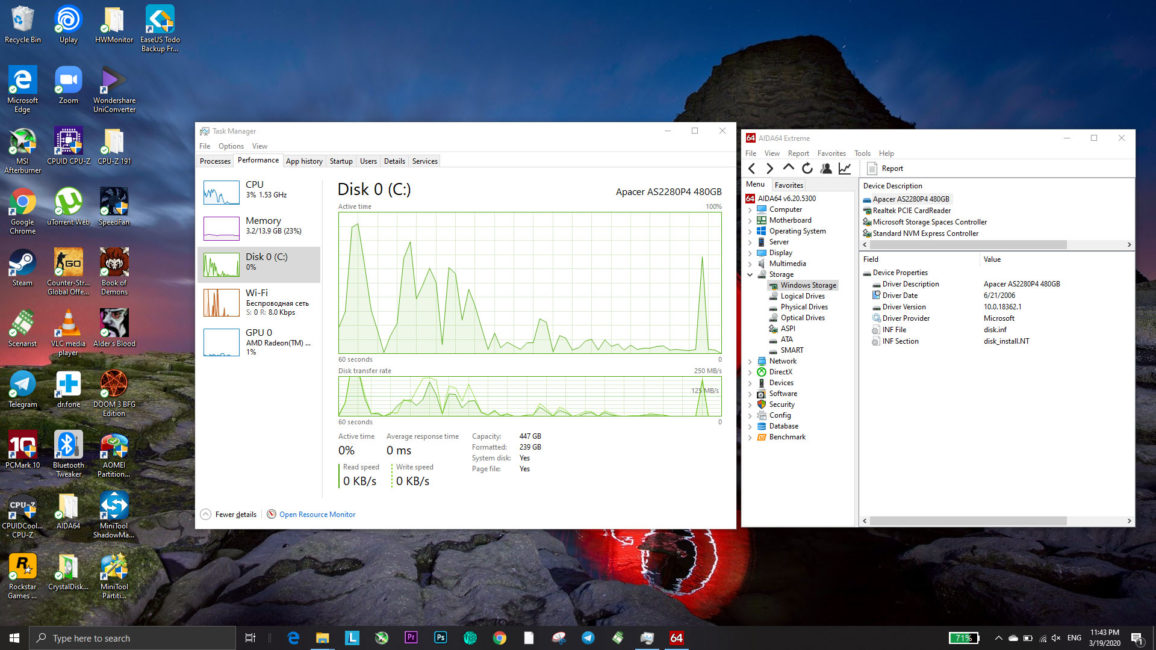Dalam ulasan laptop saya Lenovo ThinkPad T495 Saya berjanji, bersumpah dan berdoa bahwa saya akan memberi tahu Anda cara memompa perangkat lunak dan perangkat kerasnya. Bagian pertama mungkin akan membacadan di tautan ini. Tetapi, ternyata, pemompaan fisik tidak sesederhana itu. Dan saya terpaksa mengalokasikan satu materi lagi di bawahnya. Yang, bagaimanapun, akan berguna tidak hanya untuk pemilik T495, tetapi juga untuk semua orang yang memiliki laptop dengan satu drive NVMe.

Terima kasih atas lokasi pengambilan gambar, toko komponen komputer Kiev-IT.
Laptop - Lenovo ThinkPad T495
Namun, dengan T495 situasinya menjadi lebih menarik. Biarkan saya mengingatkan Anda, ini adalah laptop bisnis dengan prosesor AMD Ryzen 5 PRO 3500U - prosesor delapan utas quad-core dengan frekuensi peningkatan 3,7 GHz dan inti video Vega 8 bawaan dengan frekuensi peningkatan yang dinyatakan 1100 MHz. Yang, bagaimanapun, saya tidak pernah melihat selama tes.

Membongkar laptop mengungkapkan fakta yang sangat menarik - ia memiliki slot M.2 gratis dengan kunci B, yang dirancang untuk memasang kartu WWAN, tetapi secara teoritis dapat menerima drive SATA3 M.2.

Hingga setengah terabyte dari Transcend - model MTS430S dari faktor bentuk 2242. Namun, saya memiliki rencana untuk memutakhirkan laptop ke setidaknya 240 GB tambahan, yang berarti - model MTS420S seharga $ 40. Ya, SSD ini sudah tua dan tidak lagi diiklankan, tetapi saya tidak menemukan analog yang bersaing secara aktif di pasar Ukraina. Karantina untuk menghormati virus corona menghalangi rencana saya. Tapi saya masih berhasil memompa ThinkPad T495.
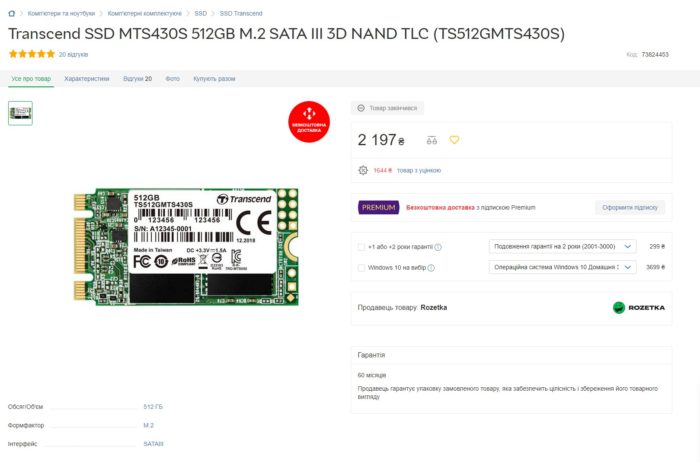
Akumulator – Apacer AS2280P4
Sebagai? Dengan mengganti drive utama NVMe tentunya. Sebagai transplantasi, bisa dikatakan, saya memiliki Ap di tanganacer AS2280P4 dengan kapasitas 480 GB.

Kami sudah punya modelnya pada teks, dan dalam ulasan video, jadi saya yakin dengan kinerjanya. Dan kapasitasnya dua kali lipat dari drive SK Hynix di laptop.
Namun, jika Anda terlalu malas untuk membaca ulasan dan tidak pernah menonton video, saya akan mengingatkan Anda secara singkat. Ini adalah drive yang sangat terjangkau, sangat cepat dan berkualitas tinggi, dengan memori 3D TLC NAND, pengontrol Phison PS5012-E12-27 dan cache DRAM Nanya NT5CC128M16JR-EK, DDR3L, 128 MB pada 1866 MHz.

Menurut karakteristik lain, indikator IOPS hingga 360 blok 000 KB, waktu kegagalan rata-rata adalah satu setengah juta jam. Garansinya tiga tahun. Secara umum, apa yang dibutuhkan untuk laptop yang berfungsi dengan baik. Bahkan untuk pilihan bisnis.
Perangkat Lunak - EASEUS Todo Backup
Agar tidak menginstal ulang Windows dan menyimpan semua chip OS perusahaan yang dipasang secara paksa Lenovo, drive harus dikloning bersama dengan partisi sistem. Hampir semua program pencadangan terkenal dengan fitur ini, dan pilihan saya jatuh pada tiga program paling terkenal dengan versi gratis: AOMEI Backup, MiniTool Partition, dan EaseUS Todo Backup.
Setelah mencoba ketiganya, saya memilih yang terakhir. Mengapa? Dan semuanya sederhana. AOMEI dalam versi gratisnya tidak dapat mengkloning sistem, dan Partisi MiniTool memberikan kesalahan "konfigurasi disk telah berubah". Selain itu, situs web perusahaan memiliki petunjuk tentang cara mengatasi masalah ini, tetapi itu tidak membantu saya.

Saya lebih dari yakin bahwa baik AOMEI Backup dan MiniTool Partition adalah program yang sangat baik, tetapi dalam kasus saya, saya dapat merekomendasikan EaseUS Todo Backup. Berikutnya adalah besi. Untuk mengkloning sistem, diperlukan kantong USB eksternal, tempat drive transplantasi akan dipasang.
Peralatan kloning SSD
Karena kami memiliki SSD NVMe, saku harus menjadi M.2 M-key pada USB. Lihat sangat, sangat hati-hati untuk model seperti itu! Pertama, kantong murah, bahkan yang berkualitas tinggi dari Transcend, hanya B & M Key, yaitu hanya cocok untuk SATA3 M.2. Banyak adaptor lain memiliki standar NGFF, yaitu kunci B, yang tidak cocok sama sekali, karena lebih kompatibel dengan kartu ekspansi ala modem WWAN.
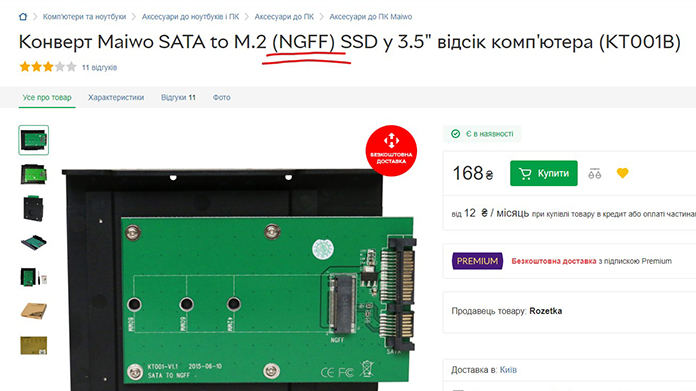
Saya juga menekankan bahwa dengan M.2 PCIe hanya ada adaptor untuk USB Type-C. Saya belum menemukan adaptor untuk antarmuka SATA3 ukuran penuh, dan saya tidak yakin apakah ada opsi untuk USB Tipe-A.

Saya juga sangat merekomendasikan menggunakan kueri Google yang benar. Anda perlu mencari "kantong M.2 eksternal" dan pastikan untuk memeriksa apakah NVMe ada dalam nama model. Jika NGFF hadir, itu bukan pilihan kami.
Saya membeli saku dari Ugreen di OLX, membayar lebih karena terburu-buru, tetapi saya sarankan Anda melihat sesuatu seperti Maiwo K1686P. Masih model tersedia di toko Rozetka, dan dengan pengiriman gratis Nova Poshta selama karantina, ini adalah pilihan yang bagus secara keseluruhan.

Juga, murni secara teoritis, Anda dapat membuat cadangan drive sistem dan kemudian entah bagaimana mentransfer cadangan yang sama ke drive yang akan Anda gunakan untuk memompa laptop. Tetapi untuk ini, Anda masih memerlukan drive eksternal, atau flash drive yang sangat besar, atau komputer tempat Anda akan membuat dan mengisi cadangan. Jadi Anda tidak bisa menyebutnya penyederhanaan tugas sama sekali.
Selain itu, saat memasang drive dari laptop ke komputer, mungkin saja "hantunya" akan tetap berada di sistem bahkan setelah mengembalikan drive ke laptop. Anda akan melihat SSD dalam daftar perangkat yang tersedia, dan Anda bahkan dapat masuk ke drive dan melihat folder apa yang ada di sana.
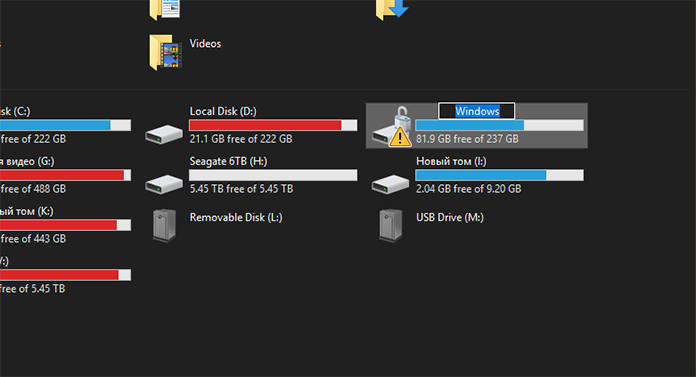
Bahkan pratinjau folder akan tersedia untuk sementara waktu! Secara berkala, hantu ini juga akan "jatuh" dan "bergabung" dengan sistem dengan suara yang khas. Restart komputer akan membantu.
Proses pemindahan
Tapi misalkan kita membeli saku, memasang drive di sana, menghubungkannya ke laptop. Luncurkan versi gratis EaseUS Todo Backup, klik tombol paling atas dengan tiga garis (Perluas) dan cari tombol Clone. Ini akan memungkinkan Anda untuk mengkloning konten seluruh drive ke yang baru, dan fitur ini tersedia dalam versi gratis.
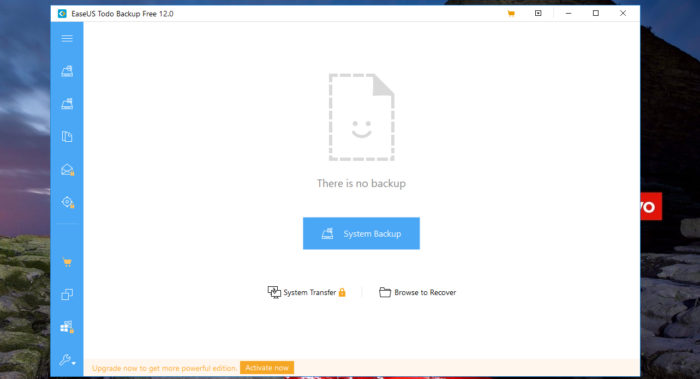
Sedikit lebih rendah adalah fungsi Migrate OS. Sejauh yang saya mengerti, itu bertanggung jawab untuk mengkloning HANYA partisi sistem dan jendela, jika Anda perlu menyimpan partisi. Tetapi jika Anda memiliki banyak program yang sudah diinstal pada SSD lama Anda, maka ini bukan pilihan.
Secara umum, pilih Klon, pilih disk tempat salinan akan dibuat, dan pilih disk tempat penyalinan akan dilakukan. PERINGATAN! Isi dari disk transplantasi (dalam kasus kami – Apacer AS2280P4) akan dihapus. Jika Anda baru saja membeli drive, tidak apa-apa, tetapi jika Anda sudah menggunakannya sebagai flash drive super cepat, mencadangkannya adalah suatu keharusan.
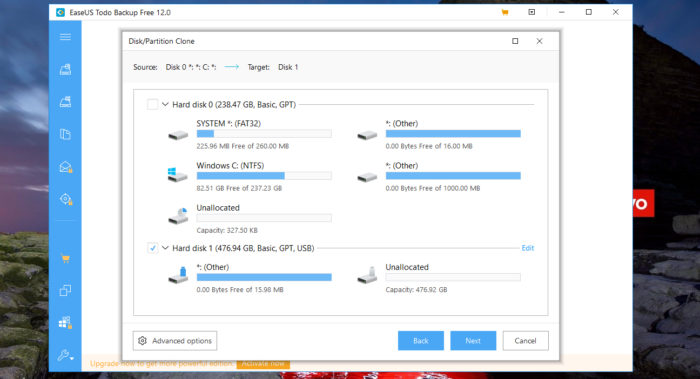
Nah, mari kita mulai prosesnya. Dalam kasus saya, butuh sekitar 150 menit untuk mengkloning sekitar 30 GB file. Dan ini untuk USB Type-C 3.1 Gen2. Anda dapat mempercepat proses kloning dengan membersihkan disk donor sebanyak mungkin, tetapi dalam kasus saya, semua file diperlukan.
Setelah sistem menyelesaikan kloning, MATIKAN laptop (mode tidur bukan pilihan), keluarkan pelat transfer dari saku, bongkar laptop dan ganti drive SK Hynix lama dengan Ap baruacer.

PERINGATAN! Tarik dengan sangat hati-hati dan masukkan SSD ke dalam slot yang sesuai, itu masuk ke ujung hanya jika Anda meletakkannya sejajar mungkin dengan badan laptop. Tidak disarankan untuk menaikkan drive terlalu tinggi, jika tidak, dengan perasaan, itu hanya akan merusak slot.
Selanjutnya, kami memeriksa kinerja laptop. Untuk melakukan ini, tidak perlu merakitnya sepenuhnya, cukup menutupinya dengan penutup dari bawah. Namun, ada kemungkinan kecil bahwa beberapa komponen laptop akan sangat goyah di tempatnya dan jatuh di bawah pengaruh gravitasi bumi - tetapi ThinkPad T495 ternyata dirakit dengan cukup baik dan menghindari nasib seperti itu.
Jadi, hidupkan laptop dan mulai sistem. Anda seharusnya tidak melihat perubahan kinerja sama sekali - kecuali bahwa akan ada lebih banyak memori yang tersedia dan nama drive akan berubah.
Hasil
Inilah cara yang sulit, tetapi jauh dari cara tersulit yang kami pompa Lenovo ThinkPad T495 dengan NVMe SSD Apacer AS2280P4. Apa yang harus dilakukan dengan disk donor terserah Anda, Anda dapat memformatnya dan menjualnya, atau Anda dapat menyimpannya untuk sementara waktu, jika Windows 10 mulai mengutuk perubahan perangkat keras. Kemungkinan besar, ini seharusnya tidak terjadi, karena hanya SSD yang berubah dari perangkat keras, dan motherboard tetap sama. Tapi lebih baik bermain aman.